그래픽카드 확인 방법
- 정보
- 2021. 6. 22.
PC게임을 할 때에는 그래픽카드 사양이 매우 중요합니다. 게임을 하기 위해서 그래픽카드 사양이 무조건 높아야 되는것은 아니지만, 할려고 하는 게임 권장 사양 이상 되어야만 게임을 원활하게 플레이 할 수 있습니다.
새로운 게임을 할 때, 사양을 보게 되는데 현재 내가 쓰고 있는 그래픽카드와 게임에서 권장하는 그래픽카드를 비교하기 위해서, 사용하고 있는 그래픽카드를 알아야합니다. 그래픽 카드 확인 방법은 여러가지가 있는데 2가지 알려드리겠습니다.
그래픽카드 확인 - 장치관리자
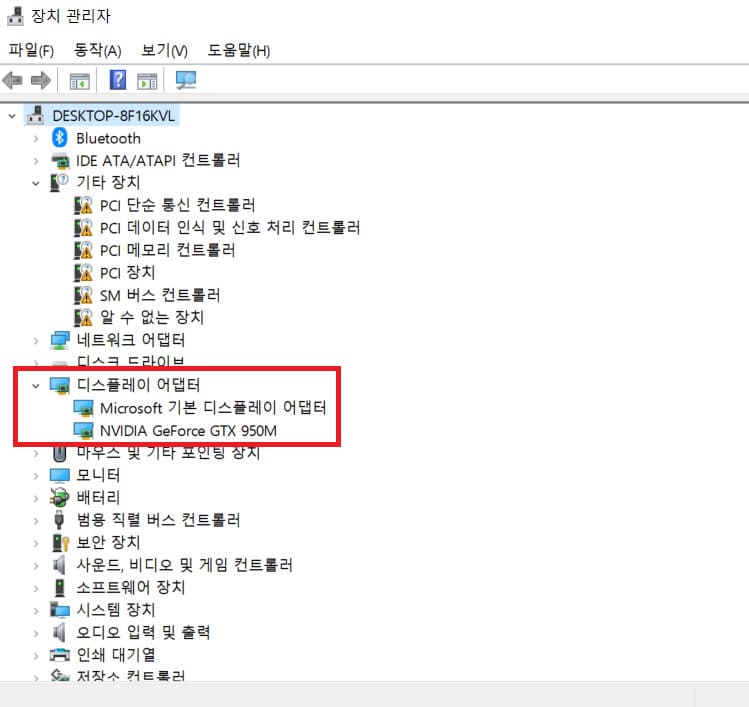
장치관리자에서 그래픽카드를 확인할 수 있습니다. 장치관리자는 제어판을 통해서 열 수 있고, 윈도우10 검색란에 "장치 관리자"라고 검색하시면 장치관리자를 열 수 있습니다.
장치관리자에서 디스플레이 어댑터를 클릭하시면, 현재 내 컴퓨터/노트북에 장착 되어있는 그래픽카드를 확인할 수 있습니다.
그래픽카드 확인 - 작업관리자

작업관리자 여는 방법은 "ctrl + alt + delete" 동시에 누르거나, 작업표시줄에 커서 갖다대고, 우클릭 해서 작업관리자를 열 수 있습니다.
작업관리자를 열고 위 메뉴에서 성능 클릭한 후 GPU(그래픽카드)를 클릭하시면 현재 사용하고 있는 그래픽카드를 확인할 수 있습니다. 그래픽카드뿐만 아니라, cpu, ram, 디스크도 확인할 수 있습니다.
마치며.
그래픽카드 확인 방법이였습니다. 2가지 방법 말고도 있습니다. 그 중에서 가장 쉽게 그래픽카드를 확인할 수 있는 방법을 알려드렸습니다. 그리고 다른 부품들도 확인할 수 있으니, 참고하시면 됩니다. 그럼 도움이 되셨길 바라며, 마치겠습니다. 감사합니다.
'정보' 카테고리의 다른 글
| 카카오페이 현금영수증 등록 및 조회 방법 (0) | 2021.06.24 |
|---|---|
| 양력 음력 변환 방법 (0) | 2021.06.23 |
| 벼룩시장 종이신문 그대로 보기 방법 (0) | 2021.06.21 |
| 크롬 확장프로그램 삭제 방법 (0) | 2021.06.20 |
| 카카오택시 영수증 발급 하기 (0) | 2021.06.19 |